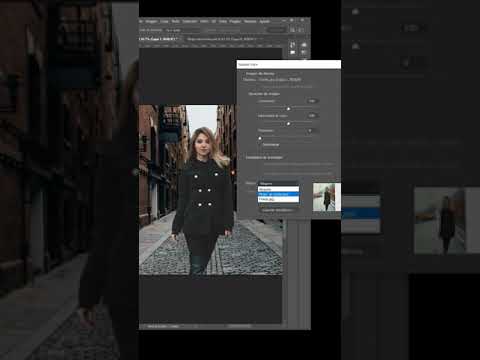La mayoría de los archivos adjuntos de correo electrónico tienen un tamaño limitado, por lo que probablemente no podrá enviar ese archivo de video grande por correo electrónico a su amigo. Afortunadamente, hay otras formas de compartir archivos de video grandes y este wikiHow te mostrará cómo hacerlo.
Pasos
Método 1 de 3: uso de Google Drive

Paso 1. Vaya a https://drive.google.com en un navegador web e inicie sesión si se le solicita
Cada cuenta de Google viene con 15 GB de espacio gratis.
También puede utilizar la aplicación móvil Google Drive, que puede encontrar en la pantalla de inicio, en el cajón de aplicaciones o buscando. El ícono de la aplicación parece un triángulo con brazos amarillos, azules y verdes. Si no tiene instalada la aplicación Google Drive, puede obtenerla de forma gratuita en App Store y Google Play Store

Paso 2. Haga clic o toque el botón o icono Nuevo
Si está utilizando un dispositivo móvil, verá un signo más de varios colores (+).

Paso 3. Haga clic o toque Cargar archivo
Es posible que vea Subir en lugar de. Su explorador de archivos se abrirá y podrá encontrar su archivo de video grande para compartir.

Paso 4. Navegue y haga clic o toque en su archivo
Es posible que su archivo tarde unos minutos en cargarse en Google Drive.

Paso 5. Comparta su archivo
Puede enviar un correo electrónico a otra persona para que pueda ver el archivo en su unidad o puede enviarle un vínculo a su archivo.
- En un escritorio, haga clic en el archivo que desea compartir. El archivo se resaltará en azul para indicar que ha sido seleccionado. Haga clic en el icono de compartir que se parece al contorno de una persona con un signo más (+). Verá este icono en el menú de iconos encima de sus archivos, junto a un eslabón de cadena y un ojo y un bote de basura. Puede escribir su dirección de correo electrónico para enviarles un correo electrónico, o puede hacer clic en Obtener un enlace para compartir para copiar el enlace al archivo en su portapapeles.
- En un dispositivo móvil, toque el menú de tres puntos a la derecha del nombre de archivo que desea compartir. Luego toque Cuota y escriba una dirección de correo electrónico y el icono de avión para enviar el enlace en un correo electrónico.
Método 2 de 3: uso de YouTube

Paso 1. Inicie sesión en YouTube en
Puede cargar automáticamente videos de hasta 15 minutos de duración. Para poder subir videos más largos, solo necesita verificar su cuenta de Google. Si su cuenta aún no está verificada, verá una notificación en la aplicación o sitio web que le pedirá que complete el proceso de verificación.
También puede usar la aplicación móvil de YouTube que está en su pantalla de inicio o en el cajón de aplicaciones. Si no tiene instalada la aplicación móvil de YouTube, puede obtenerla de forma gratuita en App Store y Google Play Store

Paso 2. Haga clic en el icono de la cámara de video
Verá esto en la parte superior derecha del navegador, junto a su imagen de perfil.
Si está utilizando la aplicación móvil, también verá el icono de la cámara en la esquina superior derecha de la aplicación

Paso 3. Haga clic en Cargar video
Serás redirigido a una página donde puedes elegir el video que deseas cargar.
Para los usuarios de la aplicación, toque el video de su galería para cargarlo

Paso 4. Establezca la configuración de privacidad para su video
Haciendo clic en Público, obtendrá un menú desplegable. Seleccione Público, No listado, Privado o Programado.
En la aplicación móvil, encontrará la configuración de privacidad junto con el nombre y la descripción del video debajo de la vista previa. Es posible que tenga que deslizar el dedo hacia arriba desde la parte inferior de la pantalla para ver más del menú

Paso 5. Arrastre y suelte su video en el navegador
También puede hacer clic en la ventana principal para abrir un explorador de archivos para que pueda encontrar su archivo de esa manera. Los tipos de archivos admitidos son. MOV,. MPEG4,. MP4,. AVI,. WMV,. MPEGPS,. FLV, 3GPP, WebM, DNxHR, ProRes, CineForm, HEVC (h265). Tan pronto como seleccione un video o suelte uno en el navegador, el video comenzará a cargarse.
En la aplicación, también tiene las opciones para agregar filtros o editar su video. Cuando esté listo para cargar el video, toque el ícono del avión en la esquina superior derecha de la aplicación

Paso 6. Ingrese la información sobre su video
Esto incluye el nombre, la descripción y las etiquetas del video. También puede elegir una miniatura para su video haciendo clic en una de las sugerencias debajo de los campos de texto.
- Haz clic en las pestañas Información básica, Traducciones y Configuración avanzada para agregar más información sobre tu video. Verá una vista previa a la izquierda, así como el enlace del video.
- Puedes copiar el enlace del video aquí.

Paso 7. Haga clic en Listo
En el sitio web, se le dirige a una página de Carga completa con una miniatura y un enlace a su video. Copia ese enlace para compartirlo con tus amigos.
En la aplicación, será dirigido a su biblioteca de videos cargados cuando su video termine de cargarse. Toque el ícono de menú de tres puntos al lado del video y toque Compartir para obtener el enlace o compartir el video por correo electrónico
Método 3 de 3: uso de Dropbox

Paso 1. Vaya a https://dropbox.com en un navegador web e inicie sesión si se le solicita
Cada cuenta de Dropbox tiene 2 GB de espacio gratis. Dado que 2 GB es bastante pequeño en comparación con otros recursos como Google Drive, puede comprar 2 TB de espacio en Dropbox por una tarifa mensual de $ 9,99.
También puede utilizar la aplicación de Dropbox para dispositivos móviles, que puede encontrar en la pantalla de inicio, en el cajón de aplicaciones o buscando. El icono de la aplicación parece un cuadro blanco abierto sobre un fondo azul. Si no tiene instalada la aplicación de Dropbox, puede obtenerla de forma gratuita en App Store o Google Play Store

Paso 2. Haga clic o toque Cargar archivos o icono
Si está utilizando un dispositivo móvil, verá un signo más azul (+) antes de poder tocar Subir archivos. Se abrirá su explorador de archivos y podrá encontrar el archivo de video grande que desea compartir.

Paso 3. Navegue y haga clic o toque en su archivo
Es posible que su archivo tarde unos minutos en cargarse en Dropbox.

Paso 4. Comparta su archivo
Tienes varias opciones para compartir aquí; puede compartir por correo electrónico, un enlace, en Slack o en Zoom.
- En un escritorio, el Cuota El botón aparece cuando pasa el cursor sobre el archivo, pero también puede hacer clic para seleccionar varios archivos. Puede hacer clic Cuota para abrir un cuadro donde se le pide que lo comparta por correo electrónico, pero también puede generar un enlace para compartir el archivo en la parte inferior del cuadro emergente. Puede hacer clic en la flecha que apunta hacia abajo junto a Cuota para obtener las opciones para compartir a través de Slack y Zoom.
- En un dispositivo móvil, toque el menú de tres puntos a la derecha del nombre de archivo que desea compartir. Luego toque Cuota. Es posible que se le solicite que busque y sincronice sus contactos, que puede optar por participar o no. Puede escribir una dirección de correo electrónico para compartir el archivo o puede crear un enlace para compartir.